Cómo arreglar no puedo aprobar iPhone
Aquí hay una foto que muestra el iPhone atascado en aprobareste iPhone La pantalla muestra ir a uno de sus otros dispositivos para aprobar este iPhone pero nunca recibe una notificación de 6 dígitos en otro dispositivo para aprobarlo.

“Mi esposo posee un iPhone, ningún otro dispositivo. Se actualizó a iOS 10 y ahora le está pidiendo que "apruebe el teléfono" en otro dispositivo. Iniciar sesión en iCloud.com no funciona. ¡Por favor avise para que pueda continuar configurando su teléfono sin restablecer todos sus datos! ”
Para algunas personas que tienen otros dispositivos iniciados en iCloud, nunca reciben una notificación en otro dispositivo. El iPhone solo dice "Esperando aprobación ..."
Esto parece estar relacionado con la autenticación de dos factores de otras personas que tienen el problema de molestar. Intente estos pasos para corregir y aprobar este iPhone que no funciona en iOS 11 / 10.3 / 10.2 / 10.
Soluciones para no aprobar iPhone después de la actualización iOS 11/10
Paso 1. Cuando actualice iOS, haga clic en "Cancelar" para omitir el paso "Aprobar este iPhone". Puedes volver a intentarlo más tarde.
Paso 2. Complete la actualización de iOS siguiendo las instrucciones.
Paso 3. Vaya a Configuración en su iPhone> iCloud> toque su perfil de ID de Apple> Contraseña y seguridad> apague la Autenticación de dos factores. Se le pedirá que restablezca su contraseña de ID de Apple.
Paso 4. Después de desactivar la autenticación de dos factores, vuelva a intentar "Aprobar este iPhone" navegando a Configuración> la bandera roja. Su iPhone debe ser aprobado automáticamente.
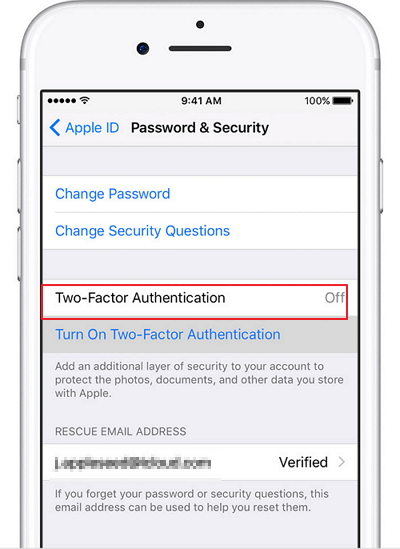
Puede activar la autenticación de dos factores más adelante si lo desea.
Otra solución es aprobar este iPhone desde PC / Mac. Estos son los pasos: Inicie sesión en https://appleid.apple.com/ para deshabilitar la autenticación de dos factores. En este proceso, se verá obligado a crear 3 nuevas preguntas de seguridad. Después de esto, regrese a iPhone y no más indicaciones para aprobar.

Activar la autenticación de dos factores es unforma avanzada de proteger los datos del iPhone y nuestra privacidad. Si se queda atrapado en "Aprobar este iPhone" después de configurar dos factores, pruebe estas soluciones que compartimos en este artículo y esperamos que pueda salir de la solicitud de aprobación persistente en su iPhone.
Herramienta iPhone SystemCare - Tenorshare iCareFone
Tenorshare iCareFone es un software avanzado para el cuidado del sistema iOS que presenta 6 grandes funciones para cuidar y proteger completamente su iPhone, iPad. Más detalles aquí.
Administrador de archivos: Administre y transfiera 9 tipos de datos entre PC / Mac y iPhone / iPad. No es necesario usar iTunes, no hay límite de formato.
Limpieza y aceleración: Acelere su dispositivo limpiando basura oculta (caché, archivos temporales, registros bloqueados, archivos descargados, etc.) y libere más espacio de almacenamiento mediante la administración de archivos grandes y la compresión sin pérdida de fotos.
Copia de seguridad de restauracion: Cree una copia de seguridad completa o haga una copia de seguridad selectiva de los datos antes de actualizar a iOS 11/10.
Anuncios Eliminar: Aplicación gratuita y bloqueador de anuncios Safari para iOS.
Arreglar iOS atascado: Solucione los problemas atascados más comunes (logotipo de Apple, bucle de inicio, pantalla azul, pantalla blanca, etc.) con un solo clic.
Reparar el sistema operativo: Corrija todos los errores y errores de iOS sin restablecer el iPhone de fábrica y sin pérdida de datos.



![[Guía completa] Cómo habilitar el tiempo de pantalla en iOS 12](/images/ios-12/full-guide-how-to-enable-screen-time-on-ios-12.jpg)




